Cara Mengubah Lokasi Unduhan Default di Windows 11
Bermacam Macam / / April 25, 2022
Windows memungkinkan Anda untuk bagi dan kelola penyimpanan Anda dengan mudah. Namun, semua aplikasi, dokumen, media, dan file lain yang Anda unduh atau buat disimpan di lokasi unduhan default tertentu. Tetapi jika Anda kehabisan ruang penyimpanan pada drive atau partisi tertentu, mengubah lokasi unduhan default pada Windows 11 dapat menyelamatkan Anda dari sakit kepala karena memindahkan atau menghapus file apa pun.

Dalam posting ini, kami akan membagikan langkah-langkah yang diperlukan untuk mengubah lokasi unduhan default di Windows 11 untuk berbagai jenis file. Jadi, tanpa basa-basi lagi, mari kita langsung ke dalamnya.
Ubah Lokasi Unduhan Default untuk Aplikasi, Dokumen, dan Media
Secara default, Windows 11 menyimpan semua unduhan – aplikasi, dokumen, media, dan file penting lainnya ke drive lokal. Seiring waktu, penyimpanan utama saya kehabisan ruang atau Anda ingin menyimpan file tertentu di drive yang berbeda. Kemudian, mengubah lokasi unduhan default adalah ide yang bagus. Inilah cara Anda melakukannya.
Langkah 1: Klik tombol Mulai untuk membuka menu. Klik pada ikon aplikasi Pengaturan (ikon berbentuk roda gigi) untuk meluncurkannya. Atau, Anda juga dapat menekan tombol Windows + I untuk mencapai hal yang sama.

Langkah 2: Pada tab Sistem, pilih Penyimpanan di panel kanan.
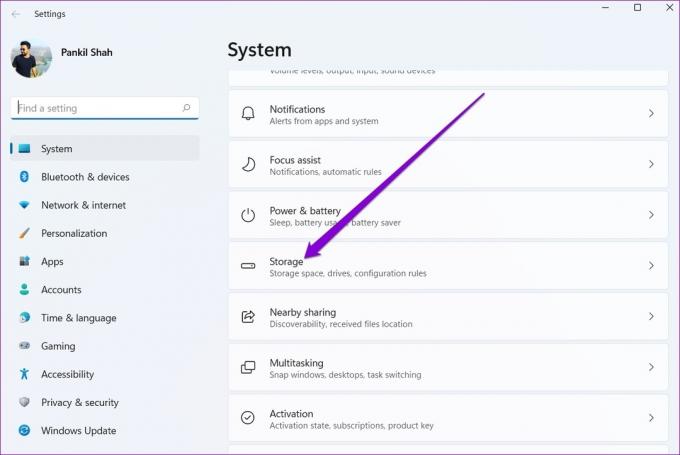
Langkah 3: Di bawah bagian Manajemen penyimpanan, klik panah bawah di sebelah 'Pengaturan penyimpanan lanjutan' untuk memperluasnya.

Langkah 4: Pilih 'Di mana konten baru disimpan.'

Langkah 5: Anda akan menemukan lokasi unduhan saat ini untuk aplikasi, dokumen, musik, gambar, video, dan peta offline Anda. Untuk mengubah lokasi unduhan default untuk jenis file, gunakan menu tarik-turun dan pilih drive yang berbeda.

Langkah 6: Terakhir, tekan Terapkan untuk menyimpan perubahan.

Demikian pula, Anda dapat mengulangi langkah-langkah di atas untuk mengubah lokasi unduhan default untuk jenis file tertentu. Windows akan secara otomatis membuat folder baru di dalam drive yang dipilih saat Anda membuat perubahan. Misalnya, jika Anda mengubah lokasi unduhan default untuk aplikasi Microsoft Store, Windows akan membuat folder Program Files dan Windows Apps di drive baru Anda.

Penting untuk diketahui bahwa meskipun Anda dapat menetapkan drive yang berbeda untuk berbagai jenis file, Anda tidak dapat menentukan folder tertentu untuknya.
Cara Memindahkan Folder Unduhan ke Drive Lain
Secara default, Windows menyimpan file yang Anda unduh dari internet di folder Unduhan. Biasanya, itu terletak di drive tempat Anda menginstal Windows. Anda dapat dengan mudah memindahkan folder Unduhan ke drive lain. Begini caranya.
Langkah 1: Klik ikon pencarian di Taskbar atau tekan tombol Windows + S untuk membuka menu Pencarian. Jenis penjelajah file di kotak pencarian dan pilih hasil pertama yang muncul.

Atau, Anda juga dapat menekan tombol Windows + E untuk meluncurkan File Explorer dengan cepat.
Langkah 2: Navigasikan ke drive atau lokasi folder pilihan tempat Anda ingin menyimpan unduhan.
Langkah 3: Klik Baru di sudut kiri atas dan pilih Folder dari daftar. Berikan folder Anda nama yang sesuai.

Langkah 4: Gunakan panel kiri untuk menavigasi ke PC ini. Klik kanan pada folder Downloads dan pilih Properties.

Langkah 5: Di jendela Properti Unduhan, buka tab Lokasi dan klik Pindahkan.

Langkah 6: Selanjutnya, navigasikan ke folder yang baru dibuat. Tekan Pilih Folder.

Langkah 7: Klik Terapkan untuk menyimpan perubahan.

Saat Anda melakukannya, sebuah prompt akan muncul. Windows akan menanyakan apakah Anda ingin memindahkan file yang ada di folder Unduhan ke lokasi baru. Jika Anda memilih Ya, transfer akan dimulai. Mungkin perlu beberapa saat tergantung pada ukuran folder.

Anda selalu dapat memindahkan folder Unduhan ke lokasi aslinya nanti. Untuk melakukannya, buka properti folder Unduhan, dan klik Pulihkan Default di bawah tab Lokasi sebelum menekan Terapkan.

Meskipun kami hanya berbicara tentang Windows 11, Anda dapat menggunakan langkah yang sama pada versi Windows yang lebih lama untuk memindahkan lokasi folder Unduhan. Atau, Anda juga bisa ubah lokasi unduhan default untuk Chrome, Microsoft Edge, atau browser lain yang mungkin Anda gunakan dengan mengakses menu pengaturannya.
Kelola Unduhan Anda
Lebih mudah bagaimana Windows 11 memungkinkan Anda untuk mengubah lokasi unduhan default untuk berbagai jenis file dalam langkah-langkah sederhana. Hal ini memudahkan untuk mengelola ruang penyimpanan Anda dan menjaga drive utama Anda agar tidak berantakan dengan file yang tidak penting.
Kehabisan ruang penyimpanan? Baca panduan kami untuk hapus file cache yang tidak diinginkan di PC Windows untuk merebut kembali ruang penyimpanan yang berharga.
Terakhir diperbarui pada 25 April 2022
Artikel di atas mungkin berisi tautan afiliasi yang membantu mendukung Guiding Tech. Namun, itu tidak mempengaruhi integritas editorial kami. Konten tetap tidak bias dan otentik.

Ditulis oleh
Pankil berprofesi sebagai Insinyur Sipil yang memulai perjalanannya sebagai penulis di EOTO.tech. Dia baru-baru ini bergabung dengan Guiding Tech sebagai penulis lepas untuk meliput cara, penjelasan, panduan pembelian, tip dan trik untuk Android, iOS, Windows, dan Web.



